대부분의 파일 형식에는 호환성 문제가 있으므로, 이러한 문제가 발생하는 것은 자연스러운 현상입니다. 예를 들어 이 AMR 파일은 스마트폰의 음성 녹음용으로 특별히 제작되었습니다. 하지만 AMR 파일은 다른 기기나 미디어 플레이어에서도 널리 지원되지 않습니다. AMR 파일을 기기에서 재생하고 싶다면 M4A처럼 널리 지원되는 형식으로 변환하는 것이 좋습니다. 이 글은 적절한 도구를 사용하여 작업을 더 쉽게 수행하는 데 도움이 될 것입니다. AMR에서 M4A로 변환기 이 글에서 소개할 내용은 다음과 같습니다.
1부. 최고의 데스크탑 소프트웨어를 사용하여 AMR을 M4A로 변환하는 방법
오늘 최고의 소프트웨어를 배우는 것으로 시작해 보겠습니다. AVAide 비디오 컨버터 은(는) 제공하는 놀라운 기능으로 인해 모두가 사랑하는 데스크탑 변환기 도구입니다. 또한 AVAide의 전문성은 비디오뿐만 아니라 오디오 파일을 변환하고 향상시키는 데에도 있습니다. 이 도구를 사용하면 오디오 파일을 다듬고, 병합하고, 분할할 수 있습니다. 위의 기능은 전문가 여부에 관계없이 Mac 및 Windows OS에서 모두 즐길 수 있습니다. 쉽고 간단하게 인터페이스를 탐색할 수 있습니다.
또한 변환 요구 사항을 광범위하게 지원하기 위해 300개 이상의 파일 형식을 지원합니다. 일반적인 소프트웨어와 달리 AVAide 비디오 컨버터 변환 속도가 30배 빨라지는 가속 기술을 보유하고 있습니다. AMR을 M4A로 변환 아래 지침을 사용하여 대량으로.
1 단계소프트웨어 다운로드 및 설치
이 소프트웨어를 무료로 다운로드하여 PC에 설치하십시오. 아래 다운로드 버튼을 클릭하시면 쉽게 받으실 수 있습니다.
2 단계AMR 파일 가져오기
소프트웨어를 열고 AMR 파일을 인터페이스로 끌어다 놓아 업로드를 시작합니다. 또는 파일 추가 왼쪽 상단에 있는 버튼을 누른 다음 파일을 추가할지 폴더를 추가할지 선택하세요.

3단계파일을 M4A로 사전 설정
을 치다 모두 변환 인터페이스의 오른쪽 상단을 탭하려면 나열된 오디오 형식 중에서 M4A를 선택한 다음 선택한 품질을 클릭합니다.

4단계AMR을 M4A로 변환
클릭하여 변환 프로세스를 시작합니다. 모두 변환 인터페이스의 가장 오른쪽 하단에 있는 빨간색 버튼. 이 소프트웨어의 변환 프로세스가 얼마나 빠른지 놀라게 됩니다.

메모: 변환 과정 후 완성된 파일을 확인하실 수 있습니다. 변환됨 탭. 그렇지 않으면 자동으로 컴퓨터에 저장됩니다.
2부. AMR을 온라인으로 M4A로 변환하는 방법
다른 옵션으로 오늘날 최고의 온라인 변환기 3개를 활용하는 것이 흥미로울 것입니다. 여기에 있는 주요 도구는 가장 안전하고 신뢰할 수 있는 도구로 수집되었으므로 주저하지 말고 온라인 변환기를 사용하십시오. 아래 데이터를 통해 활용하는 방법을 모두 알아봅시다.
AVAide 무료 비디오 변환기를 사용하여 AMR을 M4A로 변환하는 방법
신뢰성에 관해서라면, AVAide 무료 비디오 컨버터 가장 선호하는 온라인 도구입니다. 또한 사용자의 정보와 파일을 최대한 보호하는 높은 보안 암호화를 갖추고 있습니다. 일괄 변환 기능으로 즉시 파일을 변환하십시오. 광고 도청이 없기 때문에 부드러운 탐색 외에도 모든 출력에 워터마크가 없습니다. 그러니 방법에 대한 단계를 미루지 말자 AMR을 M4A로 변환.
1 단계웹 페이지 방문
AVAide Free Video Converter 웹페이지로 이동 파일 추가 버튼을 누르고 런처를 한 번에 가져옵니다. 이렇게 하려면 다운로드 버튼을 누른 다음 열려있는 팝업 창에서 다음 탭.
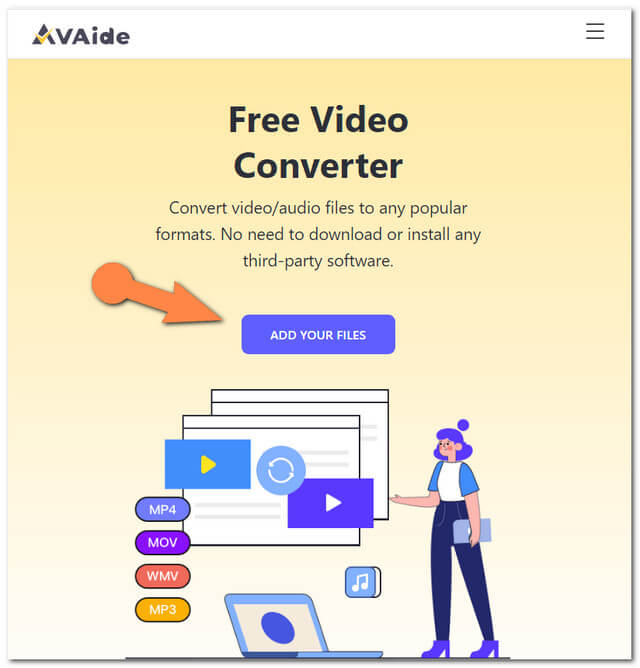
2 단계AMR 파일 첨부
을 치다 파일 추가 버튼을 다시 눌러 초기 AMR 파일을 업로드합니다. 더 많은 파일을 추가하려면 파일 추가 메인 인터페이스의 가장 왼쪽 상단에 위치한 버튼.
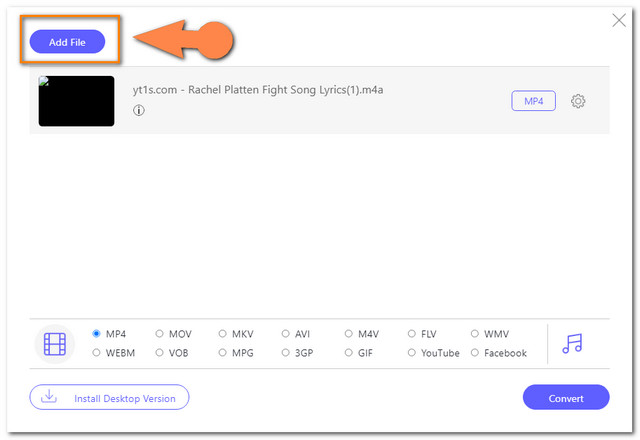
3단계출력을 M4A 파일로 설정
클릭 메모 이미지를 클릭하여 오디오 형식을 표시합니다. 각 파일을 클릭하고 인터페이스의 오디오 형식에서 M4A를 선택합니다. 클릭하여 설정에서 선택적으로 비트 전송률을 조정할 수도 있습니다. 환경 상.
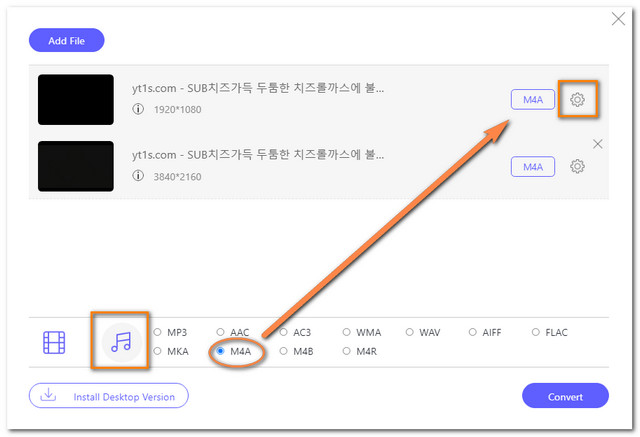
4단계변환 시작
클릭 전환하다 인터페이스의 가장 오른쪽 하단 부분에 있는 버튼. 변환 프로세스가 시작되기 전에 변환된 파일의 파일 대상을 선택해야 합니다. 변환 프로세스 직후 확인할 수 있는 로컬 파일 저장소에서 선택합니다.
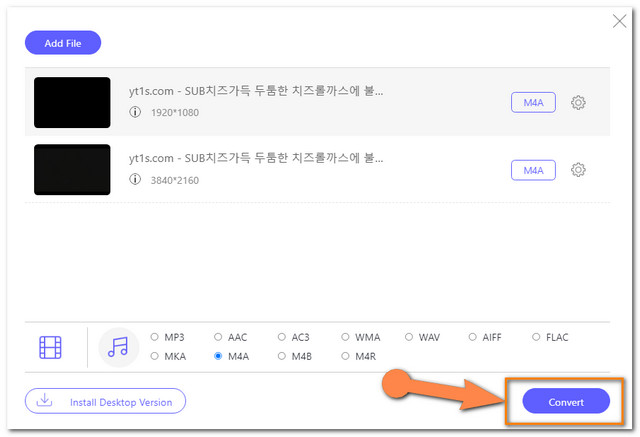
CloudConvert 활용
유연한 온라인 변환기 도구를 찾고 있다면 Cloudconvert가 필요한 도구 중 하나입니다. 비디오 및 오디오 외에도 이 도구는 문서, 이미지, 글꼴 등을 변환하는 데에도 안정적입니다. 또한 이 AMR에서 M4A로의 변환기는 AMR, M4A, MP3 및 WMA를 포함한 200개 이상의 형식을 지원합니다. 아래의 간단한 단계에 따라 사용하십시오.
1 단계AMR 파일 추가
공식 홈페이지로 이동하여 클릭 파일 선택 AMR 파일을 바로 첨부할 수 있습니다.
2 단계파일을 M4A로 설정
을 치다 로 변환하다 버튼을 누른 다음 오디오 목록에서 M4A를 선택하십시오.
3단계변환 시작
클릭하여 변환 프로세스를 시작합니다. 전환하다 단추. 프로세스가 완료될 때까지 기다린 다음 변환된 파일을 다운로드합니다.
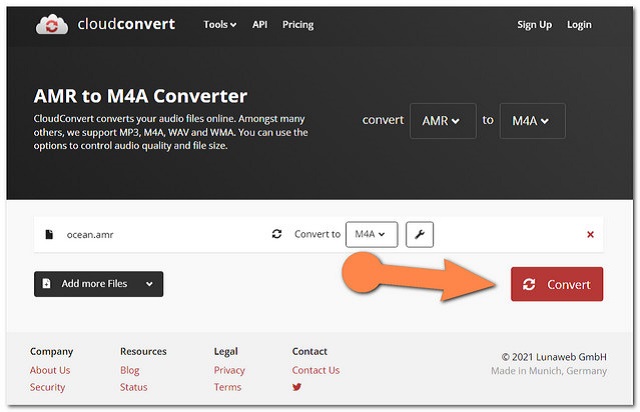
ZamZar를 사용하여 변환
CloudConvert 외에도 ZamZar를 신뢰할 수 있는 웹 기반 도구 중 하나로 포함합니다. AMR을 M4A로 변환. 선택한 AMR 파일을 끌어다 놓으면 아래의 간단한 3단계에 따라 M4A로 쉽게 변환할 수 있습니다.
1 단계AMR 파일 업로드
웹 페이지에서 AMR 파일을 끌어다 놓습니다. 크기가 50MB 이하인 파일만 업로드해야 합니다. 그렇지 않으면 무료 변환이 허용되지 않습니다.
2 단계파일을 M4A로 사전 설정
클릭 로 변환하다 버튼을 누른 다음 M4A를 선택합니다.
3단계변환 시작
을 치다 지금 변환 버튼을 눌러 프로세스를 시작합니다. 변환된 파일을 다운로드한 후.
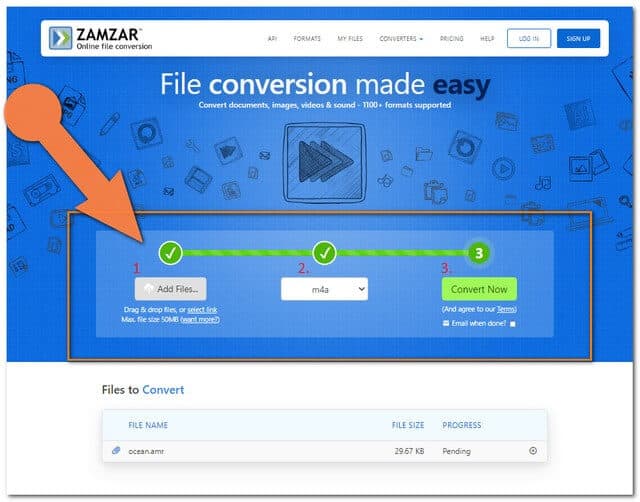
3부. AMR 대 M4A
AMR과 M4A에 대한 이해를 돕기 위해 두 가지의 장단점을 정리한 표를 아래와 같이 준비했습니다. 이를 통해 AMR을 M4A로 변환할지 여부를 쉽게 결정할 수 있습니다.
| 파일 이름 | AMR | M4A |
| 설명 | AMR은 Adaptive Multi-Rate의 약자로 스마트폰용으로 만들어진 압축된 음성 코딩 파일이 있는 오디오 형식입니다. | M4A 또는 MPEG-4 오디오는 컴퓨터 장치에 오디오 데이터를 보관하는 데 사용되는 파일 형식입니다. 또한 이 파일 확장자는 AAC로 인코딩되어 있어 고품질입니다. |
| 장점 | 엄청난 압축으로 휴대 전화의 대역폭 사용량을 줄이는 데 사용됩니다. | 1. 디지털 저작권 보호가 되지 않아 수정 및 양도가 가능합니다. 2. 압축률이 높아 양질의 오디오를 얻을 수 있습니다. 3. AMR에 비해 기기에 대한 적합성이 더 넓다. |
| 단점 | 제한된 호환성 범위. 대부분의 미디어 플레이어 및 일반 장치에서 지원되지 않습니다. | 일부 압축은 손실되는 경향이 있습니다. |
4부. AMR 및 M4A에 대한 FAQ
M4A 파일을 지원하는 미디어 플레이어는 무엇입니까?
여러 미디어 플레이어는 Apple 플레이어, VLC, Windows Media Player, Adobe Audition 등과 같은 M4A 파일을 지원합니다.
M4A와 MP4는 같은가요?
M4A는 MP4와 유사할 가능성이 높습니다. 유일한 차이점은 M4A는 오디오 파일만 보유한다는 것입니다.
M4A가 Mp3보다 낫다고 말하는 것이 안전합니까?
예, 실제로 품질에 관해서는 M4a가 Mp3를 능가합니다.
제공할 수 있는 솔루션이 많으므로 위에 제공된 도구가 가장 안정적입니다. AMR에서 M4A로 작업입니다. 이 도구를 활용하여 놀라운 추가 기능을 직접 확인하고 훌륭한 결과물을 얻어 보시기 바랍니다.
무손실 품질의 변환을 위해 350개 이상의 형식을 지원하는 완벽한 비디오 도구 상자입니다.
비디오 변환 솔루션
- Windows 7/8에서 MP4를 Windows Movie Maker로 변환하는 방법
- PC/Macx용 상위 7 MKV-AVI 변환기 응용 프로그램
- MOV를 iPhone 비디오로 쉽게 변환하는 검증된 방법
- MOV 비디오 파일을 WebM 형식으로 변환하는 2가지 쉬운 방법
- MP4 비디오를 SWF 형식으로 변환하는 3가지 쉬운 방법
- 품질 손실 없이 MOV를 OGG로 변환하는 3가지 쉬운 방법
- PC/Mac에서 MOV를 WMA로 변환하는 단계별 가이드
- MP4 비디오를 M4A 형식으로 변환하는 구체적인 가이드
- 데스크탑 또는 온라인에서 MP4를 DivX로 변환하는 3가지 쉬운 방법
- PC/Mac에서 MP4를 WMA로 변환하는 데 도움이 되는 구체적인 가이드



 안전한 다운로드
안전한 다운로드


